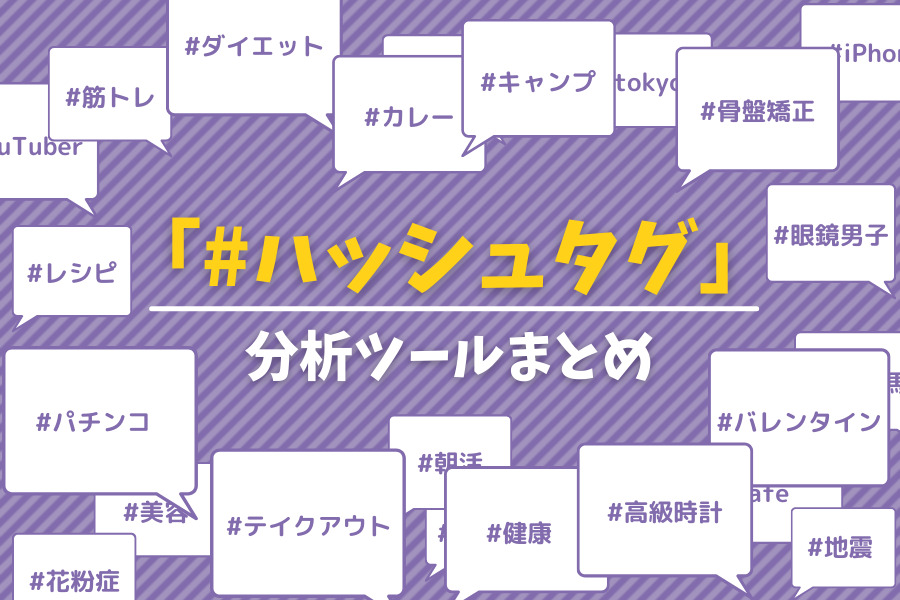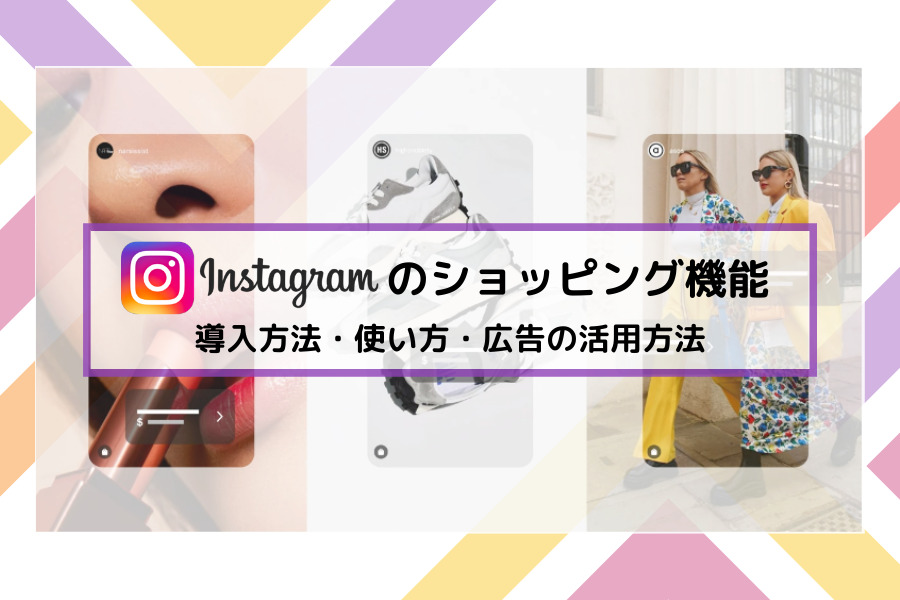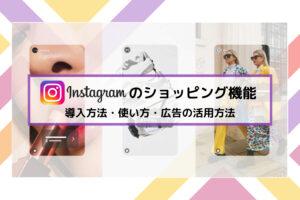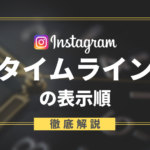目次

Instagramのパソコン版でDMを使いこなす!
インスタグラム(Instagram)のアプリには、写真投稿、動画投稿の他に、DM(ダイレクトメッセージ)機能も搭載されており、ユーザー同士で気軽にメッセージのやり取りができます。
「スマートフォンからだけでなく、パソコンからもDM機能が使えたら便利なのに」と思っている人は多いです。
元々はパソコン(PC)からDM(ダイレクトメッセージ)をしようと思うと、デベロッパーモードでスマホ表示に切り替えてDM機能を利用するしか方法がありませんでした。
パソコンに詳しくない人に取ってはハードルが高く、諦めてしまう人が多かったです。
しかし、2020年4月1日から、WEB版のインスタグラムでもDM機能の提供が開始されました。
そこで、本記事では、パソコンからInstagramのDMを利用する方法について、ご紹介します。
check!SNSのアカウント運用代行で実績No.1の代理店はコチラ
Instagramは『アプリ版』と『WEB版』の2種類がある
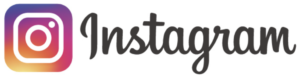
インスタグラム(Instagram)には、
- アプリ版(iOS、Android)
- WEB版
の2種類が用意されています。
アプリ版の特徴(iOS、Android)

アプリ版のInstagramは、スマートフォン向けの仕様となっているのが特徴です。
iPadなどのタブレット端末でも利用できます。
アプリ版には、iPhone用、Android用の2種類のアプリが用意されており、お手持ちのスマートフォンのOSに対応したものをアプリストアからダウンロードすることで、Instagramを楽しめます。
iPhone用とandroid用のどちらもアプリストアから無料でダウンロードができ、機能には差はありません。
WEB版の特徴

WEB版のInstagramは、パソコン(PC)のブラウザ上で動作する仕様となっています。
ブラウザを立ち上げて、Instagram公式サイトへアクセスし、登録手続き、もしくは、ログインを行うことで利用可能です。
Google Chrome、Safari、Firefox、Microsoft Edgeなど、普段お使いのブラウザが使えますので、パソコンからでも気軽にInstagramが楽しめます。
WEB版のInstagramの注意点
WEB版のInstagramは、アプリ版と同じように使うことはできないので、注意が必要です。
いいね!を送ったり、他のユーザーの投稿の閲覧などは可能ですが、写真や動画投稿(IGTVであれば動画投稿のみ可能)、ライブ配信などは基本的にWEB版上では、行えません。
WEB版がアプリ版と同じ機能が使えない理由
なぜ、WEB版はこのように機能が制限されているのかというと、Instagramは、元々スマホで使うことを想定して開発されたサービスだからです。
そのため、WEB版を利用して、パソコンから写真や動画を投稿する際には、ひと手間かけなくてはなりません。
WEB版も徐々に進化している!
ただ、近年は、WEB版Instagramの利用者も増えていることから、パソコンでも使いやすいように、徐々に改良されつつあります。
DM機能に関しても、以前まではWEB版からは利用できず、ブラウザの「デベロッパーツール」を使わなくてはなりませんでした。
最近、ようやくWEB版からでも、パソコンで簡単にDMのやり取りが可能となったのです。(2020年4月よりPCでもDM利用可)
WEB版でのDM機能の使い方については、次の項目で詳しくご紹介いたします。
2020年4月からWEB版でもDMが利用可能に!

つい最近ですが、2020年4月1日から、WEB版のDM機能の提供が開始されました。
DM機能(ダイレクトメッセージ機能)の使い方については、以下の通りです。
check!SNSのアカウント運用代行で実績No.1の代理店はコチラ
WEB版からパソコンでDM機能を使う方法

①最初に、お使いのパソコンから、Google ChromeやSafariなどのブラウザを起動させます。
②次に、Instagramの公式サイトへアクセスしてください。
頻繁にWEB版のInstagramを利用される方は、このページや自分のアカウントのページをブックマークしておくと、便利です。
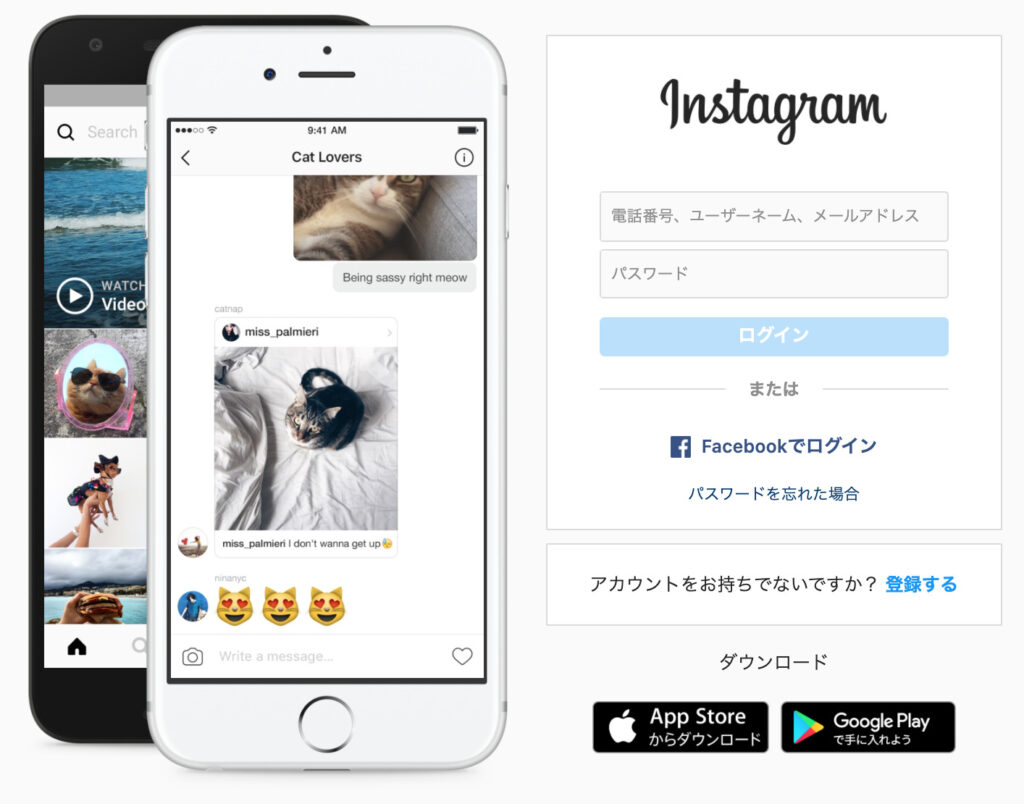
③アプリ版Instagramを既にお使いの方は、ユーザーIDやパスワードを入力して、ログインしてください。
InstagramはFacebook社に買収されたため、Facebookをご利用中の方も現在お使いのIDを使ってログインできます。
Instagramのご利用が初めての方、Facebookアカウントをお持ちでいない方は、新規登録手続きが必要となります。
WEB版Instagramの新規登録方法については、後の項目をご参照ください。
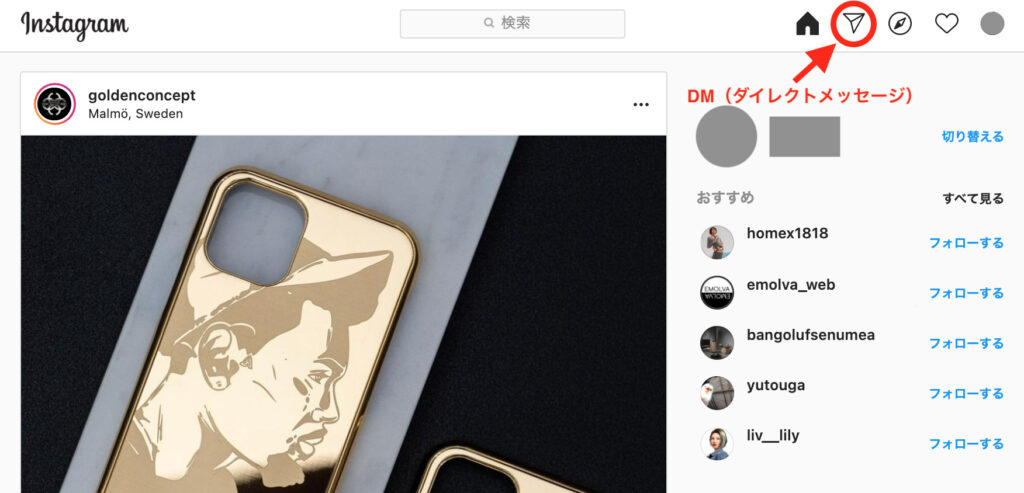
④WEB版Instagramへログインしたら、画面の右上に並んでいるアイコンのうち、「紙飛行機マーク」をクリックして、DM画面を開きます。
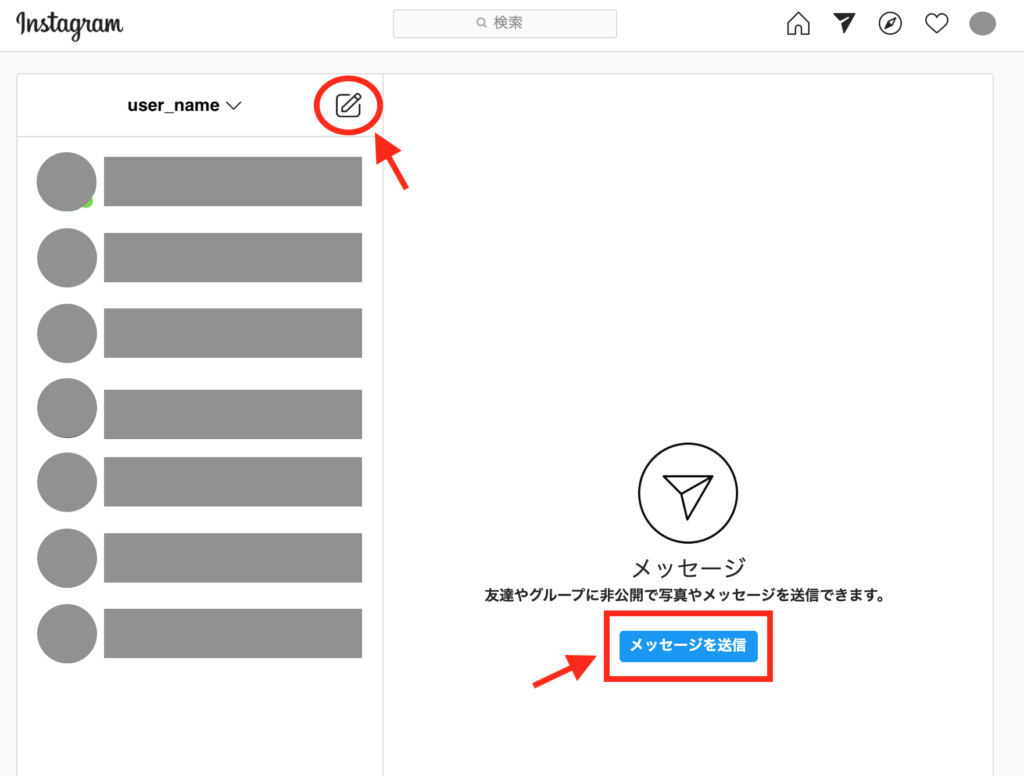
⑤DMの画面の右側にある「メモとペンのアイコン」、もしくは、「メッセージ送信ボタン」をクリックしてください。
すると、新規メッセージが立ち上がりますので、宛先欄からDMを送信したいユーザーを検索します。
宛先欄では、ユーザーを直接入力し、キーワード、ハッシュタグ「#」などを入力してDMを送信したいユーザーを検索することも可能です。
複数のInstagramのアカウントをお持ちの方は、DM画面の右側上にあるユーザー名をクリックすることで、DMを送信するアカウントを切り替えできます。
⑥ユーザーを検索して選択したら、「次へ」をクリックすると、DM受送信画面に移行します。
画面右下にあるメッセージ欄からテキストを入力して、送信ボタンをクリックすることで、すぐにDMを送れます。
WEB版Instagramの登録方法

DMなどInstagramの機能を使うためには、最初にアカウントの新規登録手続きを行わなくてはなりません。
Instagramへの新規登録手続きは、スマートフォン用のアプリ、WEB版のどちらからでも行えます。
今回は、パソコンを使ってWEB版Instagramからの新規登録手続きを行う手順についてご紹介します。
パソコンからの新規登録手続きの手順
①ブラウザを起動させて、WEB版Instagramの公式サイトへアクセスします。
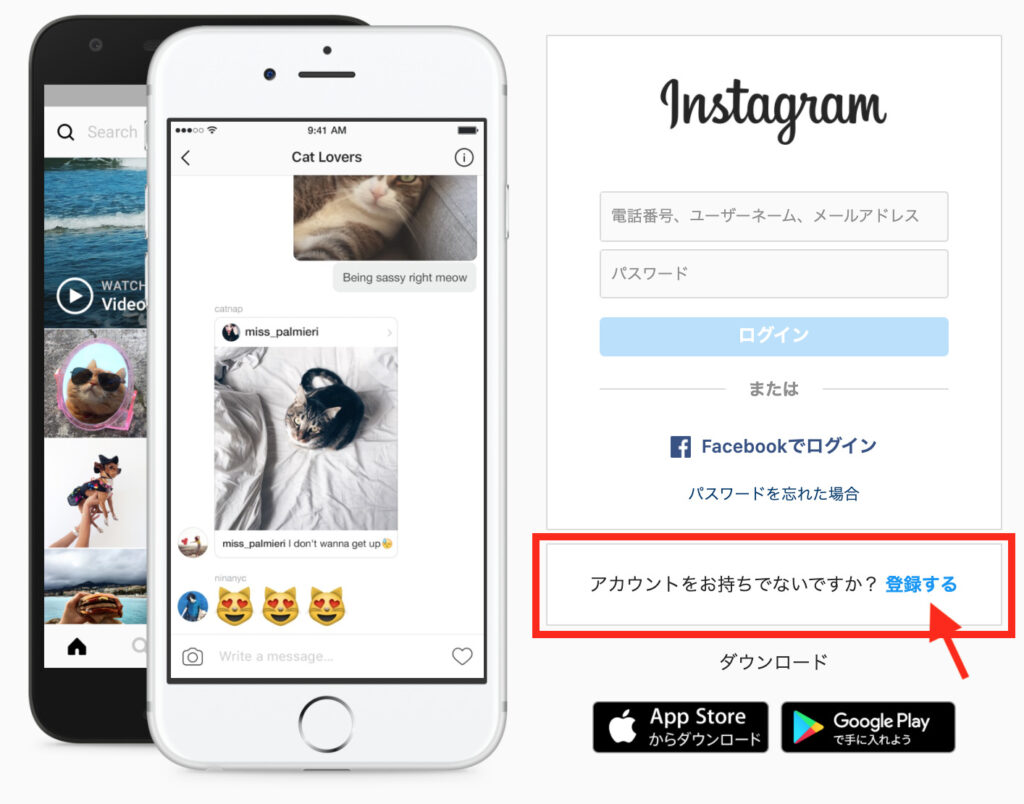
②「登録する」をクリックしたら、
- 携帯電話番号またはメールアドレス
- フルネーム
- ユーザーネーム
- パスワード
を入力してください。
フルネームは省略することも可能です。
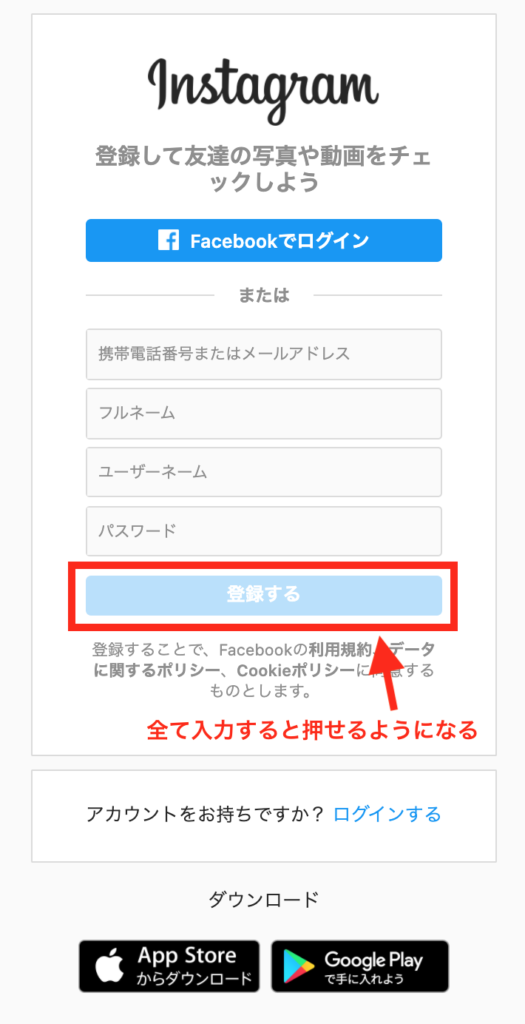
③全ての項目を入力し終わったら、下にある「登録する」ボタンをクリックすることで、新規登録手続きは完了です。
新規登録後は、プロフィール欄などの設定を行ってください。
WEB版のDM機能から写真やいいね!も送信可能
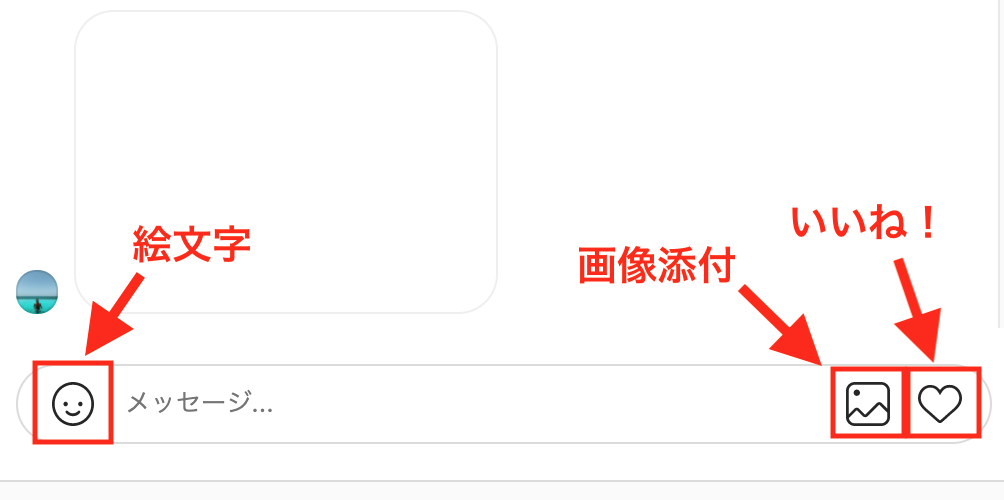
WEB版Instagramでは、アプリ版と同じようにDM機能を利用して、写真の送信、いいね!、顔文字なども送信可能です。
DM受送信画面のメッセージ欄の横にある「画像添付(山の形のアイコン)」をクリックすると、画像選択画面が開きますので、送信したい画像を選択してください。
また、メッセージ欄の右にある「ハートマーク」をクリックするといいねが送信でき、メッセージ欄の左にある「顔」のアイコンをクリックすると顔文字などを送信できます。
ハッシュタグ「#」やメンション「@」やURLも入力できる

WEB版InstagramのDM機能では、ハッシュタグ「#」、メンション「@」も入力可能です。
例えば、「#猫」、「#cat」などのハッシュタグをつけてDMを送信すると、メッセージを受け取った人がそのタグをクリックすることで、Instagramに投稿された猫の様々な写真を閲覧できます。
また、「@ユーザーネーム」のようにメンションを付ければ、クリックした時に、メンションしたユーザーのプロフィールページに飛ぶようになっています。
Twitterなど他のSNS、自分のホームページ、YouTubeなどのURLもDM画面のメッセージ欄から送信可能です。
DM機能を利用する際の注意点

最後に、DM機能を利用する時に、注意すべき点についてご紹介します。
ダイレクトメッセージは個別でやりとりできる反面、個別のやりとりだからこそ起こるトラブルなどが多発しています。
インスタでDM機能を使う上で、無駄なトラブルを避けるためにも要注意事項は把握しておきましょう。
誤送信してしまったDMは送信取り消しできる?
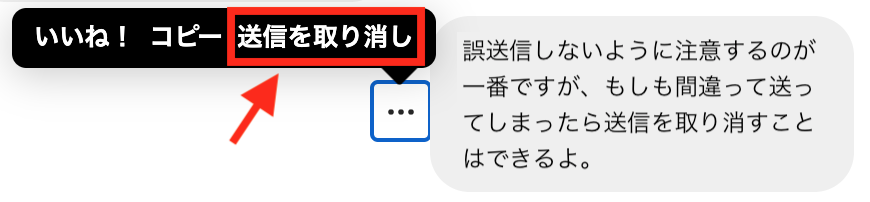
DMを送る際には、送信相手を間違えないように注意しましょう。
もしも、間違えて送信してしまった時には、送信済みのテキストや画像の横に表示されている「三点リーダー(…)」マークをクリックして「送信を取り消し」をクリックすることで、送信の取り消しが可能です。
取り消しをすると、DMを送った相手の画面からも削除される仕組みとなっています。
ただし、すぐに取り消したとしても、既に相手がDMをチェックしている可能性もあります。
DMでのやり取りは非公開

DM機能を使ったやり取りは、基本的に非公開となります。
そのため、ハッシュタグ「#」やメンション「@」を付けてDMを送信しても、DMの内容はハッシュタグで検索してもヒットしません。
非公開アカウントの場合は直接DMは送れない
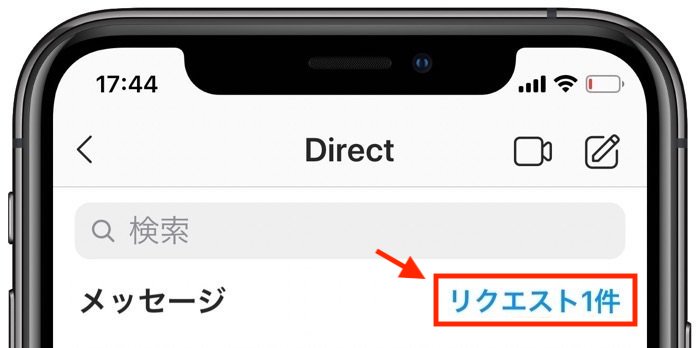
DM機能は、Instagramのユーザーのであれば、基本的に誰でも利用することができます。
自分がフォローしているアカウント以外のユーザー達とも、自由にDMのやり取りが可能です。
ただし、非公開アカウントの場合には、DMを送ることはできません。
一旦メッセージリクエストを送信した上で、相手に承認してもらわないと、DMを読んでもらえませんので、注意して下さい。
メッセージリクエストを一度拒否したら、再度見つけ出すのは困難

知らない人からDM(ダイレクトメッセージ)のリクエストが届いて、その承認を拒否してしまうと、リクエストリストから消えてしまいます。
拒否した相手のユーザーネームやアカウント名を覚えていれば、検索して見つけ出すことが出来ます。
しかし、拒否した人のユーザーネームやアカウント名をわざわざ覚えている人は少ないです。
メッセージリクエストを拒否をする時は、しっかりと検討してから拒否するようにしましょう。
まとめ
以上、WEB版Instagramから、パソコンを使ってDMを利用する方法についてご紹介いたしました。
DM機能は基本的非公開となるので、仕事の依頼、お問い合わせ、プライベートに関することなど、他のユーザーに見られたくない内容でも気軽にやり取りができます。
ただ、いきなり知らないユーザーからDMが届くと、受け取った方はビックリしてしまう可能性があります。
親しくないユーザーにDMを送る場合には、事前に何度かコメントのやり取りをしたり、いいね!を送ったりするなどして、コミュニケーションを取っておいた方が良いです。
DMはテキスト以外に写真や顔文字も利用できますし、非常に便利な機能なので、上手に活用してみてください。